SimpleHTTPServer
Le serveur HTTP simple est un module python intégré qui peut être utilisé pour lancer un serveur léger adapté à l'exécution d'applications Web de base et d'un serveur de fichiers léger. Comme il s'agit d'un module intégré, il est préinstallé sur presque toutes les distributions Linux sur lesquelles Python est installé par défaut.
Le serveur HTTP simple sert tous les fichiers situés dans le dossier à partir duquel il est exécuté. Exécutez les commandes suivantes successivement pour lancer un simple serveur HTTP dans le dossier "Téléchargements" situé dans votre répertoire personnel (les commandes ci-dessous sont pour Python 3 uniquement).
$ cd $HOME/Téléchargements$ python3 -m http.serveur
Pour exécuter le serveur sur un autre port, exécutez plutôt la commande suivante (modifiez le numéro de port en fonction de vos besoins) :
$ python3 -m http.serveur 8080Vous verrez la sortie de terminal suivante lors du lancement réussi du serveur :
Servir HTTP sur 0.0.0.0 port 8000 (http://0.0.0.0:8000/)Si vous cliquez sur l'URL mentionnée dans la sortie du terminal ci-dessus, vous pourrez voir une disposition de base du navigateur de fichiers dans le navigateur Web (également sur http://localhost:8000/) :
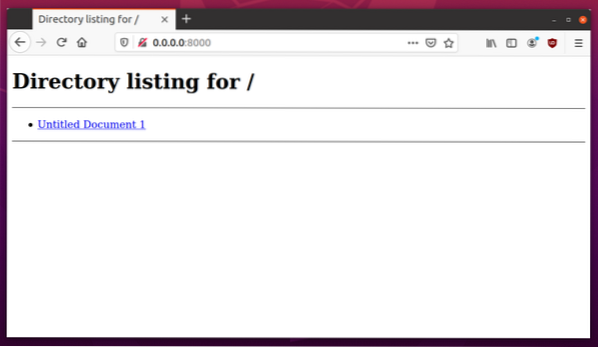
Pour partager des fichiers avec un autre appareil, vous devez utiliser une URL au format "http://ip_address:8000/". Pour trouver l'adresse IP de votre ordinateur sur lequel un simple serveur HTTP s'exécute, exécutez la commande ci-dessous :
$ nom d'hôte -IVous obtiendrez une sortie comme celle-ci :
192.168.0.107Entrez l'adresse IP obtenue ci-dessus dans l'URL. L'URL correcte pour accéder au serveur de fichiers maintenant serait : "http://192.168.0.107:8000/”. Vous pouvez ouvrir cette URL dans n'importe quel navigateur Web sur n'importe quel appareil pour télécharger les fichiers répertoriés. Vous trouverez ci-dessous une capture d'écran de cette URL ouverte sur un appareil Android :
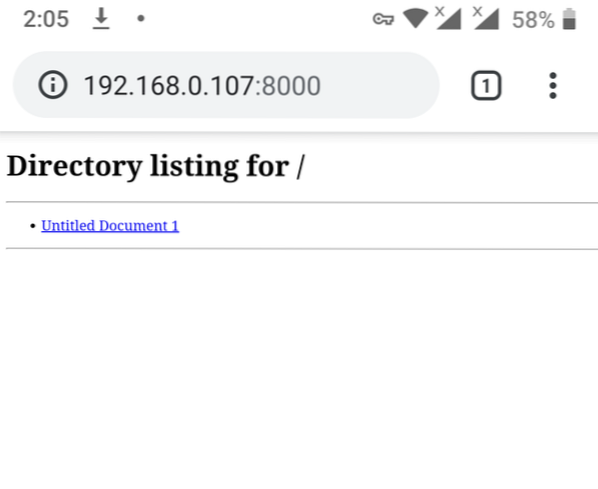
Pour arrêter le serveur à tout moment, appuyez sur
Serveur HTTP (Noeud.js)
Le serveur HTTP est un nœud.module js qui vous permet d'exécuter un serveur Web simple, facile à utiliser et configurable. Vous pouvez utiliser le module http-server pour partager des fichiers à partir de n'importe quel dossier de votre système.
Pour installer Node.js sur Ubuntu, exécutez la commande ci-dessous :
$ sudo apt installer nodejsPour installer le module http-server, exécutez la commande ci-dessous :
$ npm install -g serveur httpPour exécuter le serveur http à partir du dossier « Téléchargements » de votre répertoire personnel, exécutez successivement les deux commandes suivantes :
$ cd $HOME/Téléchargements$ http-serveur
Lors du lancement réussi du serveur http, vous verrez une sortie comme celle-ci :
Démarrage du serveur http, service ./Disponible sur:
http://127.0.0.1:8080
http://192.168.0.107:8080
Vous pouvez maintenant utiliser la deuxième URL répertoriée dans la sortie ci-dessus pour ouvrir le navigateur de fichiers dans un navigateur Web.
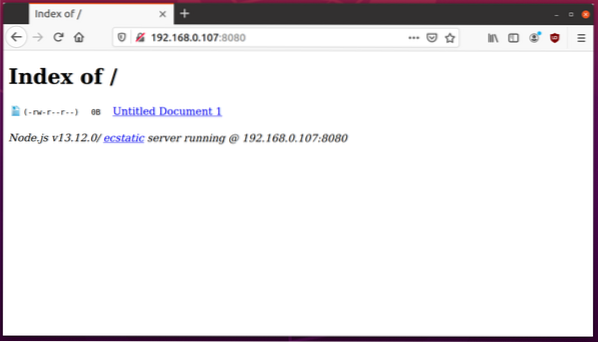
Pour arrêter le serveur à tout moment, appuyez sur
Tordu
Twistd est un simple serveur Web fourni avec le module python "Twisted". Il peut être utilisé pour lancer un serveur qui utilise le protocole http ou ftp pour partager des fichiers. Pour installer twisted dans Ubuntu, exécutez la commande ci-dessous :
$ sudo apt install python3-twistedPour exécuter le dossier twistd à partir de « Téléchargements » dans votre répertoire personnel, exécutez successivement les deux commandes suivantes :
$ cd $HOME/Téléchargements$ twistd3 -n web --chemin .
Lors du lancement réussi du serveur Web, vous obtiendrez une sortie dans le terminal comme celle-ci :
[-] Site à partir du 8080Vous pouvez désormais utiliser une URL au format "http://ip_address:8080/". Pour voir l'adresse IP de votre système, exécutez la commande ci-dessous :
$ nom d'hôte -IVous obtiendrez une sortie comme celle-ci :
192.168.0.107Entrez l'adresse IP obtenue ci-dessus dans l'URL. L'URL correcte pour accéder au serveur de fichiers maintenant serait : "http://192.168.0.107:8080/”. Vous pouvez ouvrir cette URL dans n'importe quel navigateur Web sur n'importe quel appareil pour télécharger les fichiers répertoriés. Vous trouverez ci-dessous une capture d'écran de cette URL ouverte dans le navigateur Web Firefox sur Ubuntu :
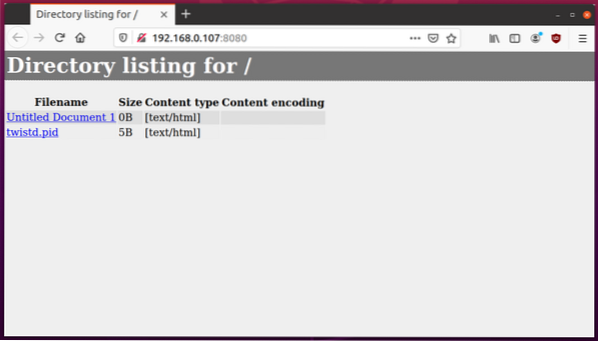
Pour arrêter le serveur à tout moment, appuyez sur
Httpd (Ruby)
Httpd est un serveur léger fourni avec le package Ruby par défaut sur la plupart des distributions Linux. En termes de fonctionnalité, il est comparable au simple serveur HTTP de Python.
Pour installer Ruby sur Ubuntu, exécutez la commande ci-dessous :
$ sudo apt installer rubyPour exécuter Ruby httpd à partir du dossier « Téléchargements » de votre répertoire personnel, exécutez successivement les deux commandes suivantes :
$ cd $HOME/Téléchargements$ ruby -run -e httpd . -p 8000
Lors du lancement réussi du serveur Web, vous obtiendrez une sortie dans le terminal comme celle-ci :
INFO WEBrick::HTTPServer#start: pid=3897 port=8000Vous pouvez désormais utiliser une URL au format "http://ip_address:8000/". Pour voir l'adresse IP de votre système, exécutez la commande ci-dessous :
$ nom d'hôte -IVous obtiendrez une sortie comme celle-ci :
192.168.0.107Entrez l'adresse IP obtenue ci-dessus dans l'URL. L'URL correcte pour accéder au serveur de fichiers maintenant serait : "http://192.168.0.107:8080/”. Vous pouvez ouvrir cette URL dans n'importe quel navigateur Web sur n'importe quel appareil pour télécharger les fichiers répertoriés. Vous trouverez ci-dessous une capture d'écran de cette URL ouverte dans le navigateur Web Firefox sur Ubuntu :
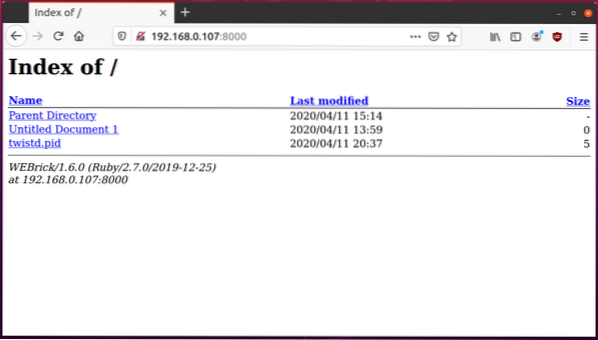
Pour arrêter le serveur à tout moment, appuyez sur
Conclusion
Ce sont quelques applications de serveur Web légères qui sont faciles à utiliser et peuvent être utilisées pour partager des fichiers publiquement. Si vous souhaitez partager des fichiers sur un réseau avec des normes de sécurité et d'authentification plus élevées, ces applications peuvent ne pas convenir et éviter de les utiliser en production.
 Phenquestions
Phenquestions


